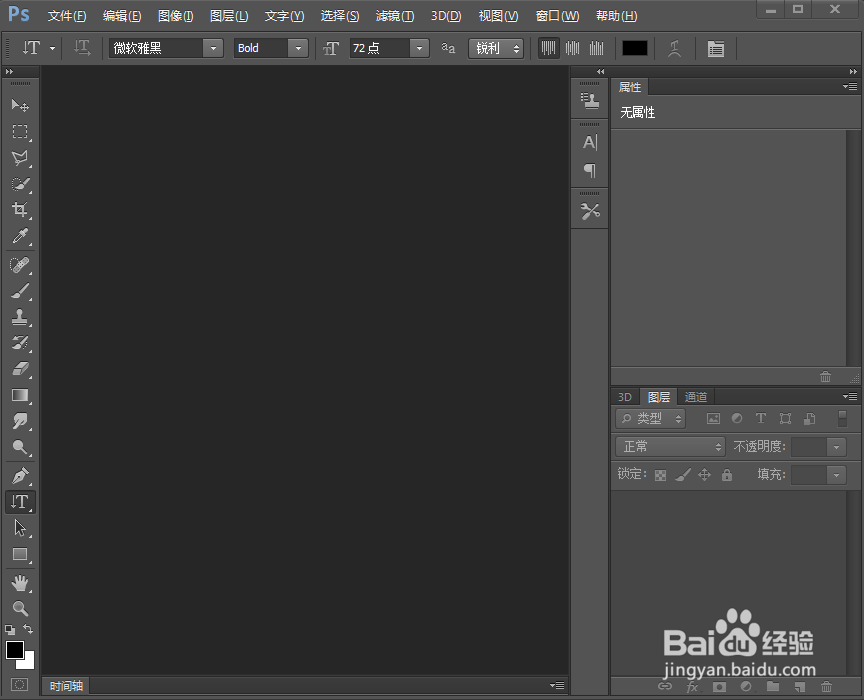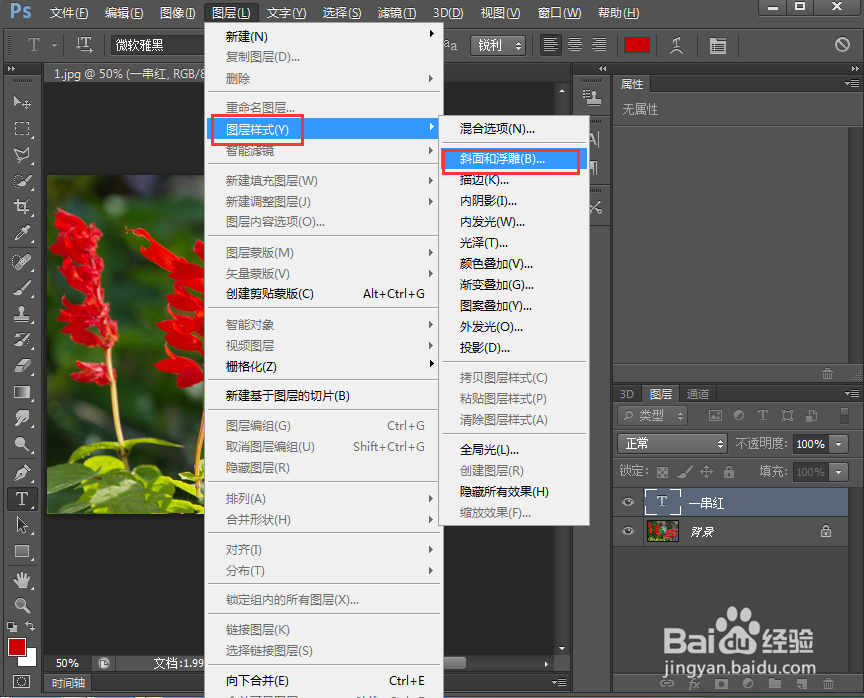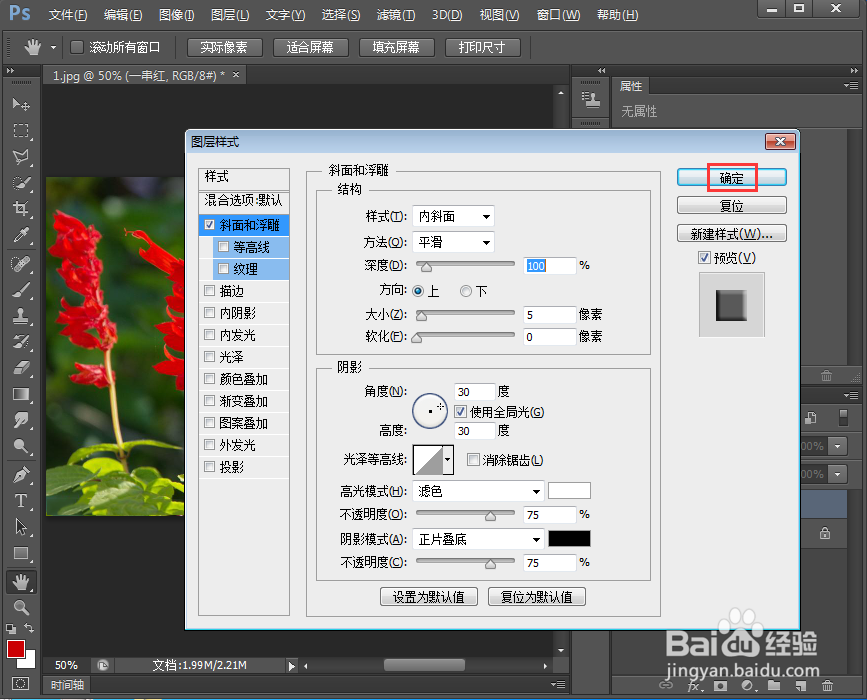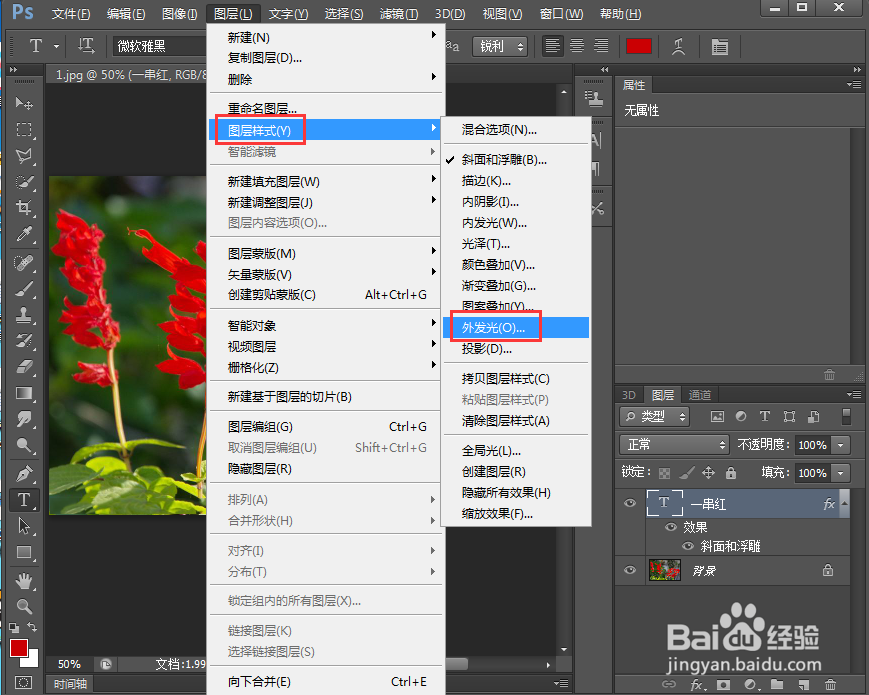在ps中给文字添加斜面与浮雕和外发光效果
1、打开ps,进入其主界面;
2、添加一张图片到ps中;
3、点击文字工具,选择红色,输入文字一串红;
4、点击图层样式,选择斜面与浮雕,设置好参数,按确定;
5、选择图层样式下的外发光,设置好参数,按确定;
6、我们就给文字添加上了斜面与浮雕和外发光效果。
声明:本网站引用、摘录或转载内容仅供网站访问者交流或参考,不代表本站立场,如存在版权或非法内容,请联系站长删除,联系邮箱:site.kefu@qq.com。
阅读量:46
阅读量:46
阅读量:86
阅读量:22
阅读量:35